教你如何在win10系统上安装Edge浏览器插件的方法步骤
发布时间:2019-10-08 19:04:26 浏览数: 小编:dekai
Windows10自带的Edge浏览器相比谷歌的chrome浏览器的插件数量少很多,但是都能用。最近有一些小伙伴使用win10操作系统的时候遇到了一个问题,就是不知如何在win10系统的edge浏览器安装插件。这让用户感到很头疼。于是这次系统族的小编为大家带来教你如何在win10系统上安装Edge浏览器插件的方法步骤,让我们一起来看看吧。
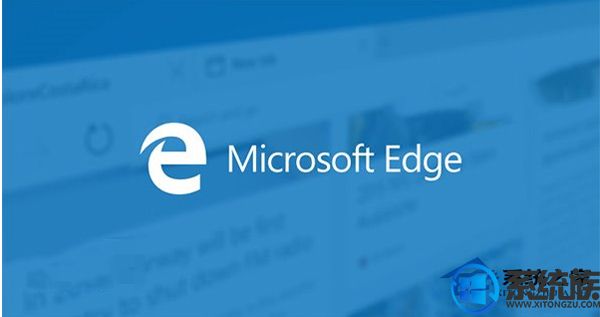
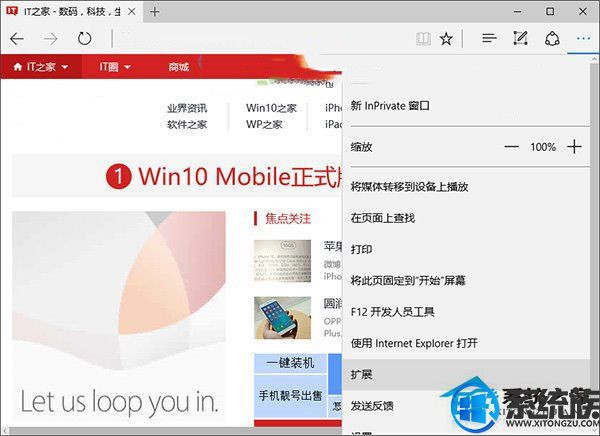
选择“扩展”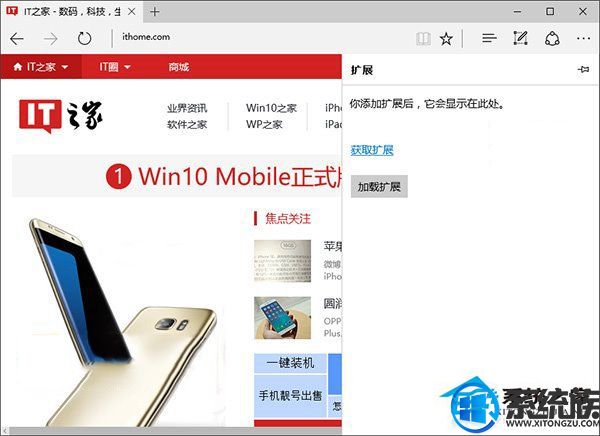
点击“加载扩展”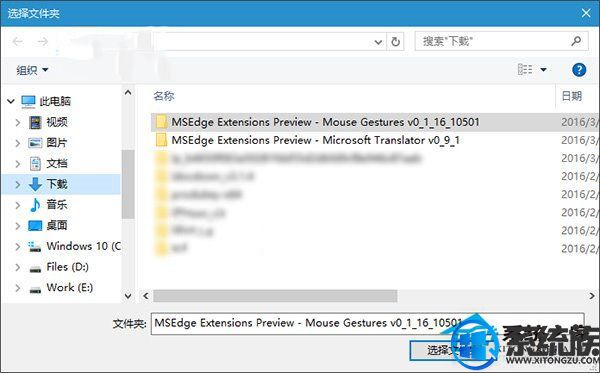
从下载目录中选择解压好的扩展文件夹即可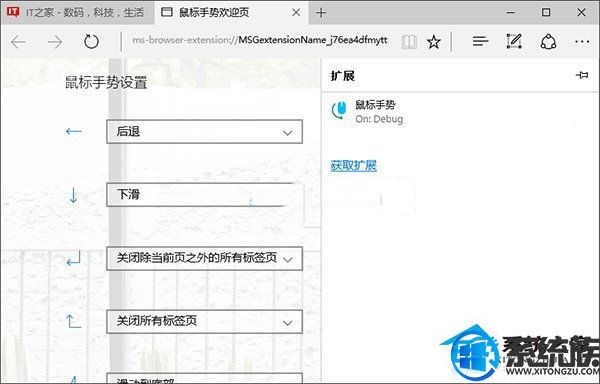
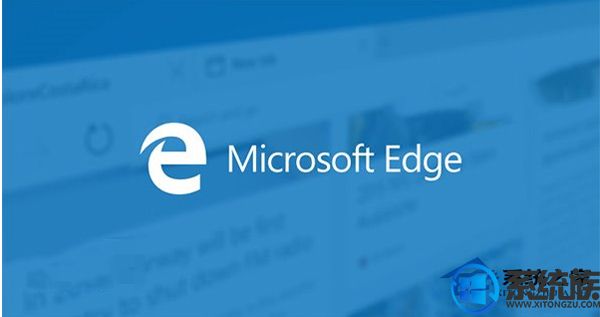
方法如下:
1、首先下载Edge扩展(预览版)
进入微软官方下载。
2、解压扩展
直接运行下载好的扩展文件(exe格式)即可自动解压文件。(双击解压,会自动解压到下载目录中)。
3、加载扩展
打开Edge浏览器,点击右上角的“...”按钮,出现菜单项:
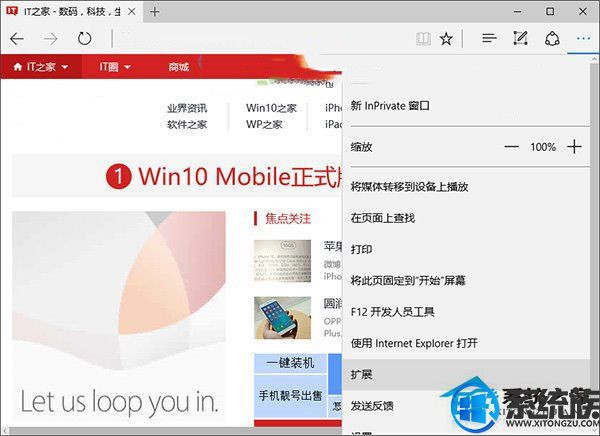
选择“扩展”
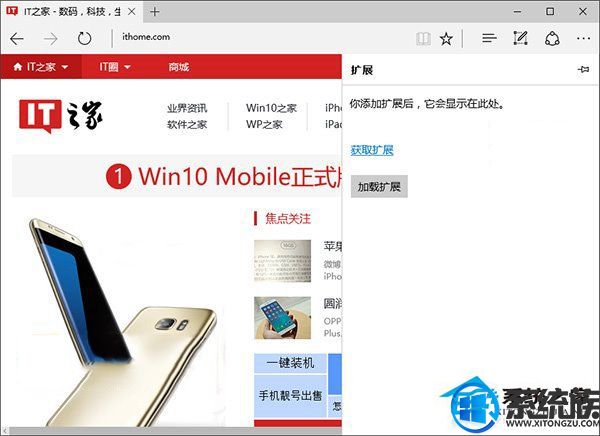
点击“加载扩展”
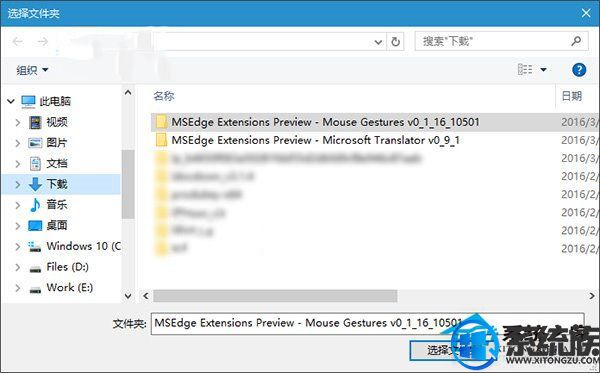
从下载目录中选择解压好的扩展文件夹即可
最后浏览器会自动配置好扩展并开启,此时扩展已经可以使用啦。在弹出的欢迎页面中会显示扩展的使用教程等内容。
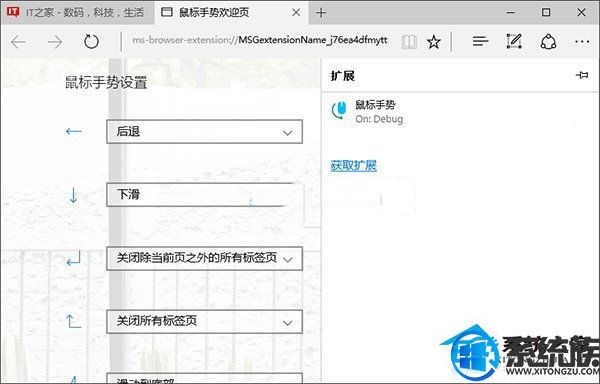
以上内容是关于教你如何在win10系统上安装Edge浏览器插件的方法步骤,希望以上对你们有所帮助。谢谢你们的观看,更多有趣实用的电脑系统教程敬请关注系统族。



















